|
Ces raccourcis fonctionnent dans l'onglet Visuel de WordPress. Les boutons de mise en forme de cet éditeur de texte enrichi fonctionnent comme les options de mise en forme et de style de Microsoft Word.
|
|||
|
Sur Mac, remplacez Ctrl par la touche Commande.
|
|||
|
|
Gras |
||
|
|
Italique |
||
|
|
Met ou enlève le souligné |
||
|
|
Insérer/éditer un lien |
||
|
|
Copier |
||
|
|
Coller |
||
|
|
Couper |
||
|
|
Sélectionner tout |
||
|
|
Annuler |
||
|
|
Rétablir |
||
|
|
Insérer un en-tête avec le numéro spécifié. Ctrl+1 ajoute h1, Ctrl+2 ajoute h2 |
||
|
Sur Mac, utilisez "Ctrl + Option + lettre" au lieu de "Alt + Maj + lettre"
|
|||
|
|
Vérifier l'orthographe |
||
|
|
Aligner à gauche |
||
|
|
Aligner au centre |
||
|
|
Aligner à droite |
||
|
|
Barré |
||
|
|
Liste non triée |
||
|
|
Insérer un lien |
||
|
|
Supprimer le lien |
||
|
|
Devis |
||
|
|
Insérer une image |
||
|
|
Plein écran, mode d'écriture sans distraction |
||
|
|
Insérer une balise de saut de page |
||
|
|
Aide de l'éditeur de texte enrichi |
||
|
Vous pouvez également taper * ou - pour démarrer une liste non ordonnée.
|
|||
|
Pour démarrer une liste ordonnée, tapez 1. ou 1)
|
|||
|
Il y a plus de raccourcis qu'il a activés en tapant :
|
|||
|
# H2
|
|||
|
### H3
|
|||
|
#### H4
|
|||
|
##### H5
|
|||
|
###### H6
|
|||
|
> transformer le texte en blockquote
|
|||
|
--- ligne horizontale
|
|||
|
`..` transforme le texte en bloc de code
|
|||
Publicité
|
|
Copier |
||
|
|
Coller |
||
|
|
Couper |
||
|
|
Annuler |
||
|
|
Rétablir |
||
|
|
Impression |
||
|
|
Publier |
||
|
|
Mode plein écran |
|
Si vous recevez beaucoup de commentaires pour vos publications, vous pouvez utiliser des raccourcis clavier pour approuver ou désapprouver rapidement les commentaires. Cependant, pour utiliser ces raccourcis, vous devez d'abord les activer. Pour ce faire, accédez à Utilisateurs > Votre profil et cochez la case Raccourcis clavier.
|
|||
|
Cela peut prendre un certain temps pour s'habituer à ces raccourcis, mais à long terme, ils accéléreront le processus d'approbation et vous permettront de gagner du temps.
|
|||
|
|
Commentaire suivant (déplace la sélection actuelle vers le bas) |
||
|
|
Commentaire précédent (déplace la sélection actuelle vers le haut) |
||
|
|
Approuver le commentaire |
||
|
|
Désapprouver le commentaire |
||
|
|
Supprimer le commentaire |
||
|
|
Répondre au commentaire |
||
|
|
Modifier rapidement un commentaire |
||
|
|
Restaurer le commentaire de la corbeille ou Annuler si vous supprimez un commentaire |
||
|
Vous pouvez sélectionner plusieurs commentaires en appuyant sur X et en vous déplaçant avec les touches J ou K. Lorsque vous avez sélectionné plusieurs commentaires, utilisez les raccourcis ci-dessous pour effectuer des actions par lots.
|
|||
|
|
Approuver les commentaires vérifiés |
||
|
|
Supprimer les commentaires cochés |
||
|
|
Désapprouver les commentaires sélectionnés |
||
|
|
Déplacer les commentaires sélectionnés vers la corbeille |
||
|
|
Restaurer les commentaires sélectionnés de la corbeille |
||
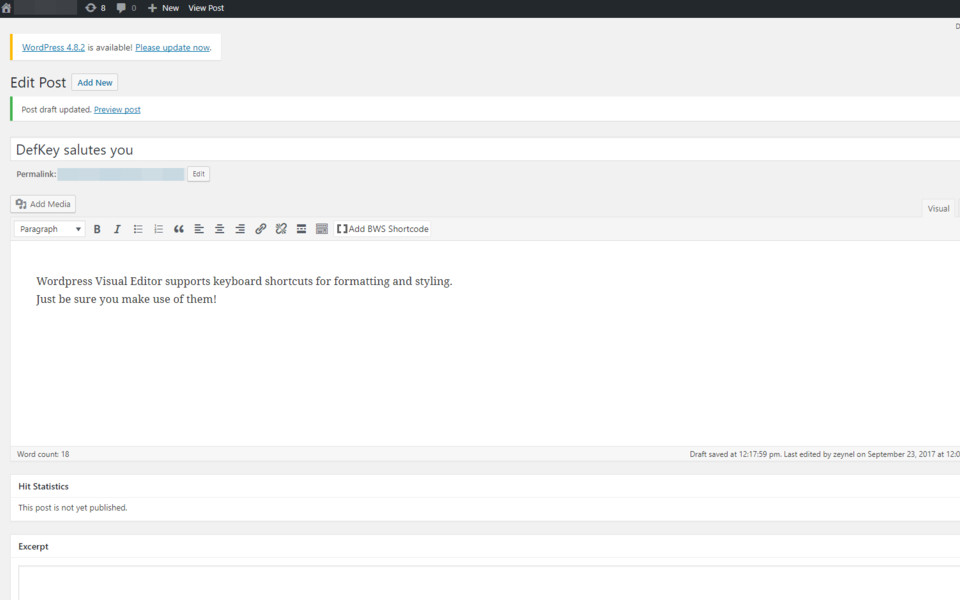




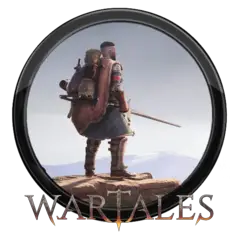
Quel est votre raccourci clavier préféré WordPress Avez-vous des conseils utiles pour le programme ? Faire savoir aux autres.
1040813 62
471273 4
390803 14
317538 4
269040
256375 3
Il y a 15 heures
Il y a 2 jours Mis à jour !
Il y a 2 jours Mis à jour !
Il y a 3 jours
Il y a 5 jours Mis à jour !
Il y a 7 jours
En son yazılar
How to delete a stubborn folder ending with space
When did WASD keys become standard?
How I solved Windows not shutting down problem
How to delete YouTube Shorts on desktop
I tried Google Play Games Beta